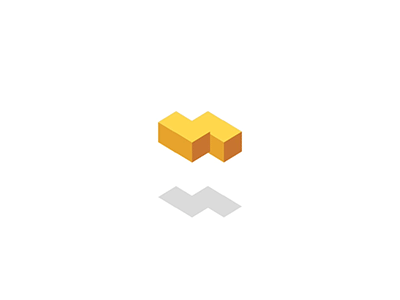+-
[toc]
常用基本权限操作命令:
chmod命令
chown命令
chgrp命令
1、chmod命令
修改权限的命令
chmod,其基本信息如下: 命令名称:
chmod英文原意:
change file mode bits所在路径:
/bin/chmod执行权限:所有用户。 功能描述:修改文件的权限模式。
chmod命令格式:
[root@localhost ~ ] # chmod [选项] 权限模式 文件名 选项: -R:递归设置权限,也就是给子目录中的所有文件设定权限
2、权限模式
chmod命令的权限模式的格式是
[ugoa][+-=][perms],也就是
[用户身份][赋予方式][权限]的格式,我们来解释一下。
(1)用户身份。
u:代表所有者(
user)。
g:代表所属组(
group)。
o:代表其他人(
other)。
a:代表全部身份(
all)。
(2)赋予方式。
+:加入权限。
-:减去权限。
=:设置权限。
(3)权限。
r:读取权限(
read)。
w:写权限(
write)。
x:执行权限(
execute)。
# 查看abc文件的权限 [root@192 ~]# ll -rw-r--r--. 1 root root 0 12月 29 21:41 abc # 1.给abc文件的所有者添加执行权限。 [root@192 ~]# chmod u+x abc [root@192 ~]# ll -rwxr--r--. 1 root root 0 12月 29 21:41 abc # 2.同时给多个身份赋予权限,之间用逗号隔开。 [root@192 ~]# chmod g+w,o+w abc [root@192 ~]# ll -rwxrw-rw-. 1 root root 0 12月 29 21:41 abc # 3.直接给对应的身份赋予想要的权限,用=。 [root@192 ~]# chmod u=rwx,g=rwx,o=rwx abc [root@192 ~]# ll -rwxrwxrwx. 1 root root 0 12月 29 21:41 abc
3、数字权限
数字权限的赋予方式是最简单的,但是不如之前的字母权限好记、直观。 我们来看看这些数字权限的含义。
4:代表r权限。 2:代表
w权限。 1:代表
x权限。
说明:
r、w、x代表读写执行的权限,我们把1代表有权限,0代表没有权限,则111带便三个权限都有,把111看成一个二进制数,转义成十进制就是7,101则为5,以此类推。
4、文件常用权限
数字权限的赋予方式更加简单,但是需要用户对这几个数字更加熟悉。其实常用权限也并不多,只有如下几个。
644:这是文件的基本权限,代表所有者拥有读、写权限,而所属组和其他人拥有只读权限。(文件的标准权限就是这个权限) 755:这是文件的执行权限和目录的基本权限,代表所有者拥有读、写和执行权限,而所属组和其他人拥有读和执行权限。 777:这是最大权限。在实际的生产服务器中,要尽力避免给文件或目录赋予这样的权限,这会造成一定的安全隐患。(代表所有人都拥有对该文件的最大权限,实际工作中不可这么设置。)5、chown命令
chown是修改文件和目录的所有者和所属组的命令,其基本信息如下: 命令名称:
chown英文原意:
change file owner and group所在路径:
/bin/chown执行权限:所有用户。 功能描述:修改文件和目录的所有者和所属组。
chown命令格式:
[root@localhost ~ ] # chown [选项] 所有者:所属组 文件或目录 选项: -R:递归设置权限,也就是给子目录中的所有文件设置权限
注意:在新安装的Linux系统中,是有大量的系统用户的,但是这些系统用户是不能登陆的,能登陆的用户只有
root用户。
演示:登陆用户为
root。
# 1.文件的所有者为用户,所以需要先创建一个普通用户user1。 [root@192 ~]# useradd user1 [root@192 ~]# passwd user1 更改用户 user1 的密码 。 新的 密码: 无效的密码: 过于简单化/系统化 无效的密码: 过于简单 重新输入新的 密码: passwd: 所有的身份验证令牌已经成功更新。 # 上面两个命令就是添加用户和给用户设置密码。 # 此时是root用户,如果是普通用户修改自己的密码,就需要符合密码复杂度原则。 # 2.查看abc文件的拥有者和所属组 [root@192 ~]# ls -l abc -rwxrwxrwx. 1 root root 0 12月 29 21:41 abc # 3.修改abc文件的拥有者为user1 [root@192 ~]# chown user1 abc [root@192 ~]# ls -l abc -rwxrwxrwx. 1 user1 root 0 12月 29 21:41 abc #注意:在chown命令的描述中,是可以修改拥有者和用户组的`change file owner and group`。 # 所以通过chown命令是可以同时修改文件的拥有者和用户组。 [root@192 ~]# ls -l abc -rwxrwxrwx. 1 user1 user1 0 12月 29 21:41 abc [root@192 ~]# chown root:root abc [root@192 ~]# ls -l abc -rwxrwxrwx. 1 root root 0 12月 29 21:41 abc # 提示:chown命令中拥有者和所属组之间用:或.分隔都可以。
6、chgrp命令
chgrp是修改文件和目录的所属组的命令,其基本信息如下: 命令名称:
chgrp英文原意:
change group ownership所在路径:
/bin/chgrp执行权限:所有用户。 功能描述:修改文件和目录的所属组。
同上边
chown命令,演示如下:
# 1.查看abc文件的拥有者和所属组 [root@192 ~]# ls -l abc -rwxrwxrwx. 1 root root 0 12月 29 21:41 abc # 2.修改abc文件的所属组 [root@192 ~]# chgrp user1 abc [root@192 ~]# ls -l abc -rwxrwxrwx. 1 root user1 0 12月 29 21:41 abc
注意: 在
chown命令的演示中,只创建了
user1用户,并没有创建
user1组。但此时系统中是有
user1组的。在Linux系统中,如果你添加了一个用户,系统会默认生成一个同名的组(
user1组),作为这个用户的初始组,所以不用在单独创建
user1的用户组了。这与Windows系统是有区别的。
7、总结
1.普通用户可以修改所有者是自己的文件的权限。[user1@192 ~]$ touch test [user1@192 ~]$ ls test [user1@192 ~]$ chmod 755 test [user1@192 ~]$ ls -l -rwxr-xr-x. 1 user1 user1 0 12月 30 00:49 test如果修改文件为其他拥护者的权限时,只有
root用户可以。 2.普通用户不能修改文件的所有者,哪怕自己是这个文件的所有者也不行。
[user1@localhost ~ ] $ chown user2 test chown:正在更改"test"的所有者:不允许的操作只有超级用户才能修改文件的所有者。